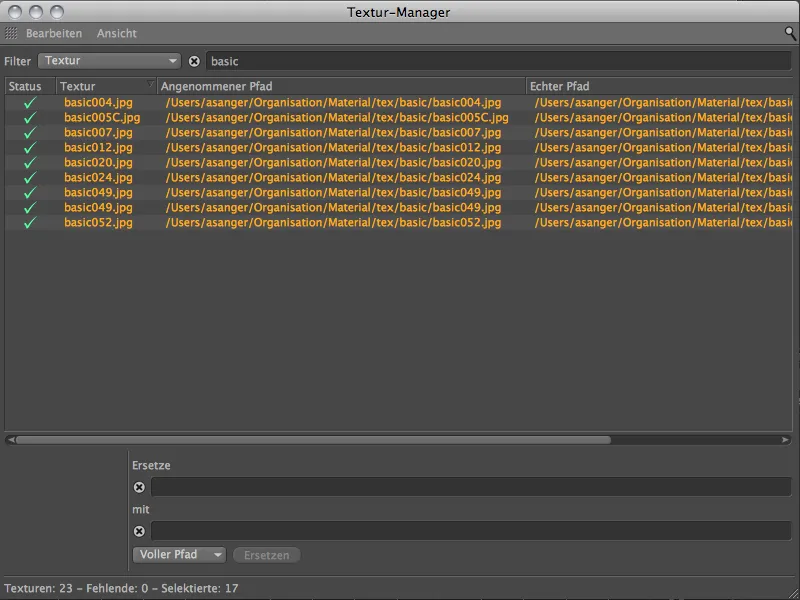Bien sûr, le nouveau Gestionnaire de texture est un outil formidable pour mettre de l'ordre dans un chaos de textures avec des emplacements de stockage différents. Personne n'aime vraiment voir le message d'erreur Erreur d'actif juste après le démarrage du processus de rendu.
Cependant, le Gestionnaire de texture peut également aider à repérer les liens doublons et à attribuer des chemins clairs aux bonnes textures.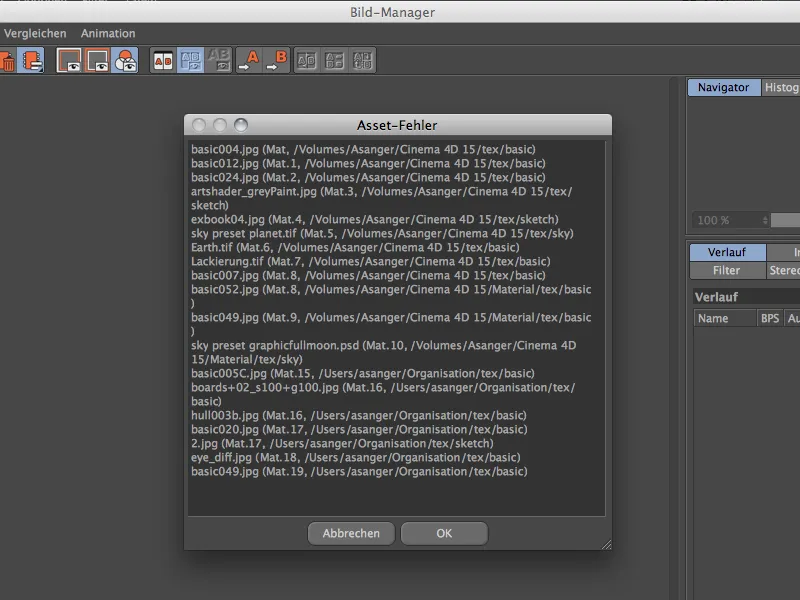
Appel du gestionnaire de textures
Comme les autres gestionnaires dans CINEMA 4D, nous trouvons également le Gestionnaire de texture dans le menu Fenêtre.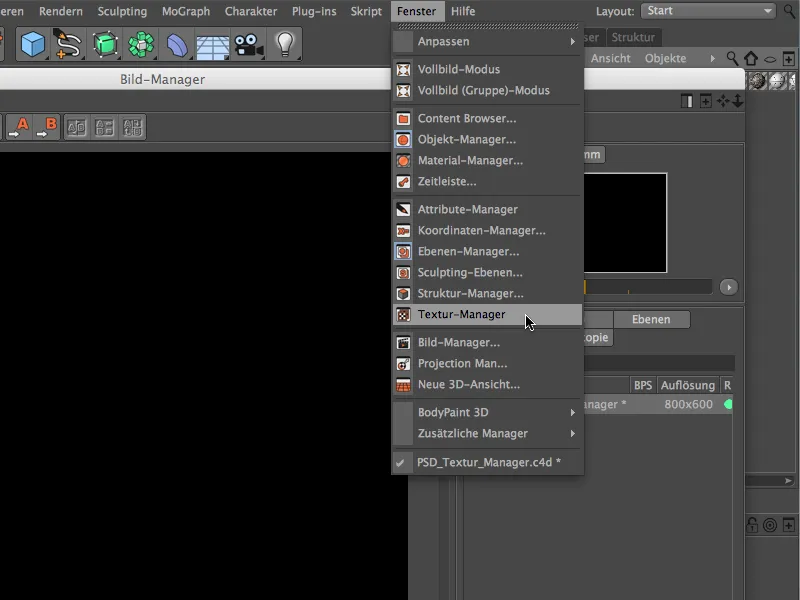
Immédiatement, le Gestionnaire de texture nous montre, via sa colonne d'état, quelles liaisons de textures ne sont plus valides. Le soi-disant chemin supposé, que CINEMA 4D avait enregistré en interne comme lien vers la texture, peut nous donner des indications sur la raison de la liaison défaillante. Le chemin pointe-t-il vers un volume externe ? Un répertoire a-t-il été déplacé ou renommé ?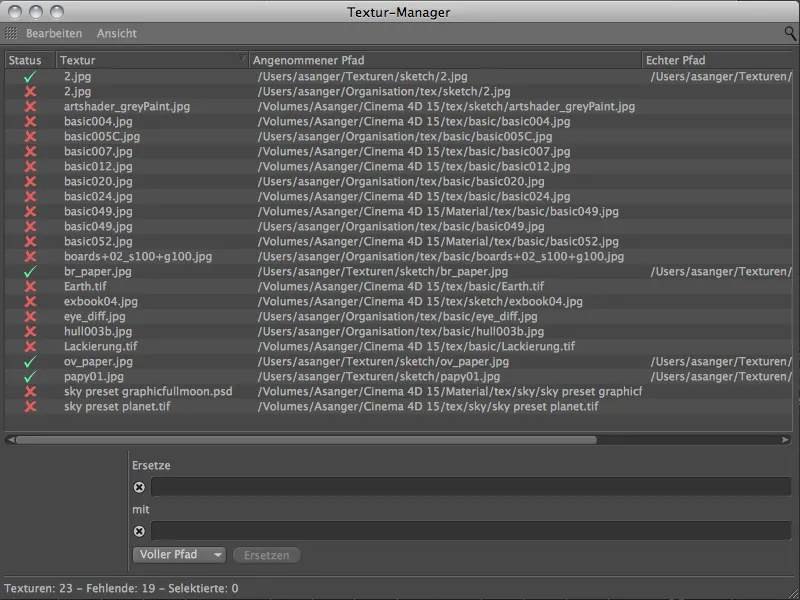
Remplacement des chemins de textures
Dans l'exemple donné, nous voyons dans les deux premières lignes supérieures deux chemins différents menant à une même texture. Une situation dangereuse si la mauvaise texture devait être modifiée ou réutilisée par inadvertance.
Pour corriger cela, il suffit en réalité de transférer le chemin de la première texture vers l'autre.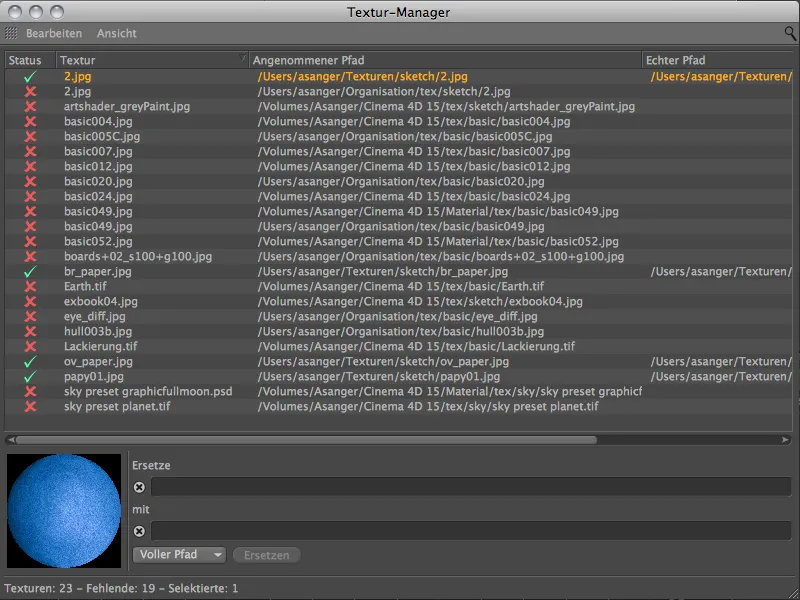
Nous pouvons réaliser cela de manière très élégante à travers les champs de remplacement dans la partie inférieure du Gestionnaire de texture. Nous sélectionnons alors la ligne contenant le chemin incorrect et nous renseignons dans les champs la partie erronée ou à remplacer du chemin, que nous connaissons grâce à la texture correctement liée.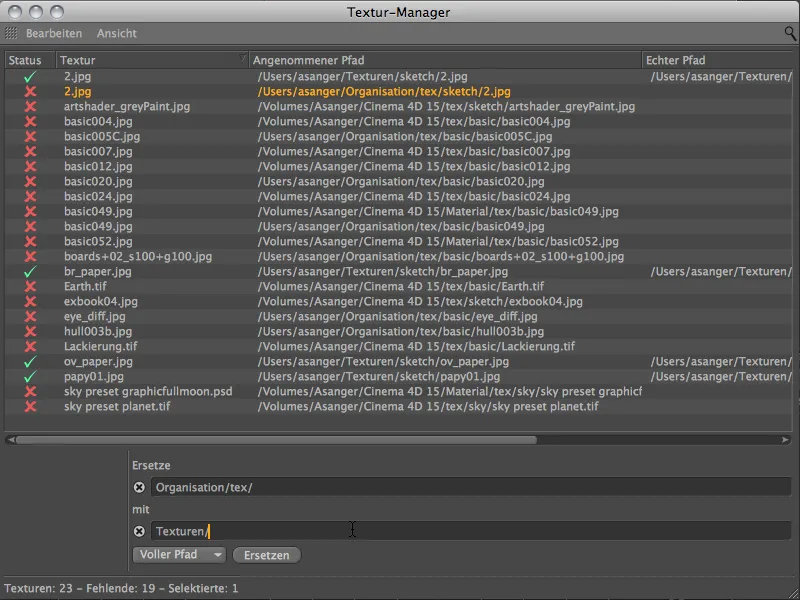
Après avoir cliqué sur le bouton Remplacer, nous voyons que les chemins de texture ont été alignés, et nous voyons avec une coche verte la liaison désormais fonctionnelle.
La fonction de remplacement peut être appliquée ou limitée à partir du menu à côté du bouton Remplacer au choix sur le chemin complet, le répertoire ou encore le nom de fichier.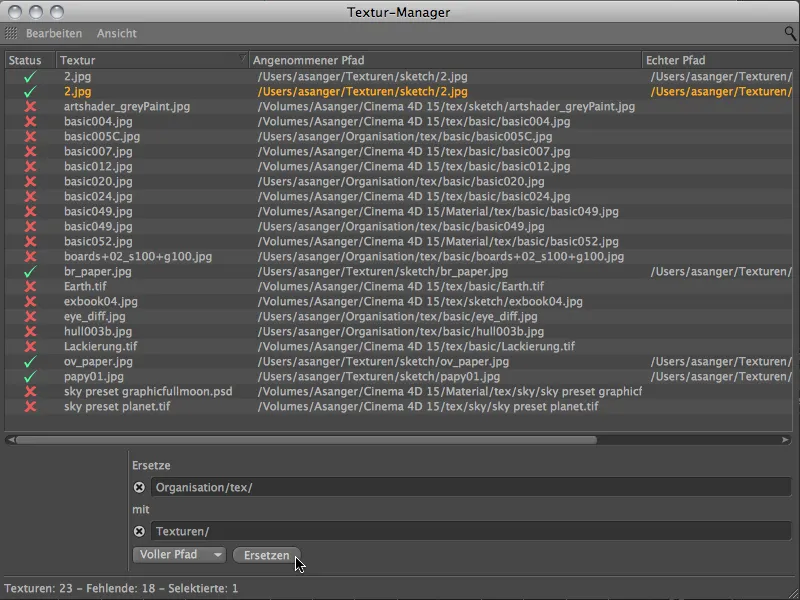
Par ailleurs, les champs de remplacement prennent également en charge les caractères génériques. Ainsi, vous pourriez par exemple utiliser le signe # pour un chiffre simple, ou ## pour un nombre à deux chiffres, etc. Le point d'interrogation ? représente un caractère unique, et l'astérisque * n'importe quel caractère.
Reconnecter les textures
Si le bon chemin de texture ne figure pas parmi les chemins connus répertoriés, il faut reconnecter les textures. Vous trouverez cette commande du même nom dans le menu Éditer; elle agit sur tous les chemins de texte sélectionnés dans le Gestionnaire de texture.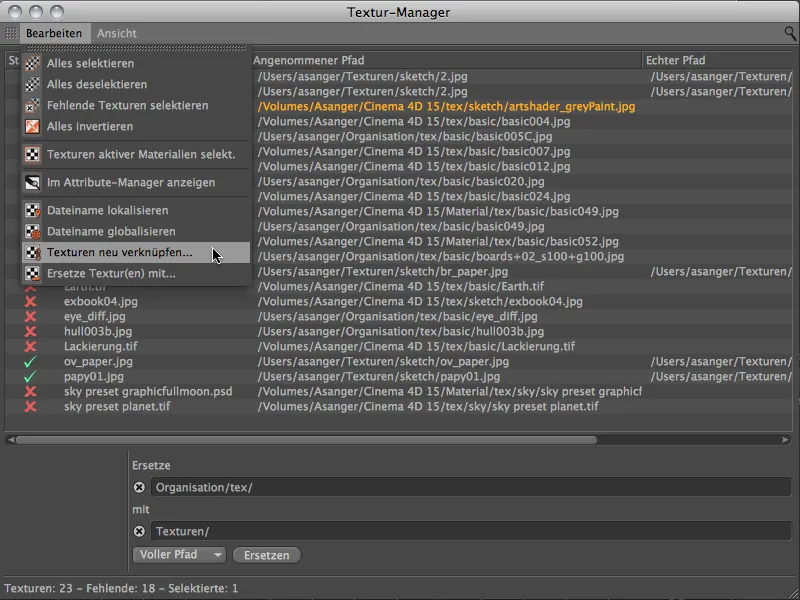
Après avoir exécuté la commande, le Gestionnaire de texture s'ouvre, à travers lequel vous sélectionnez un dossier connu pour rechercher les textures manquantes. Si vos textures sont par exemple regroupées à un endroit spécifique, ce répertoire serait votre premier point de référence.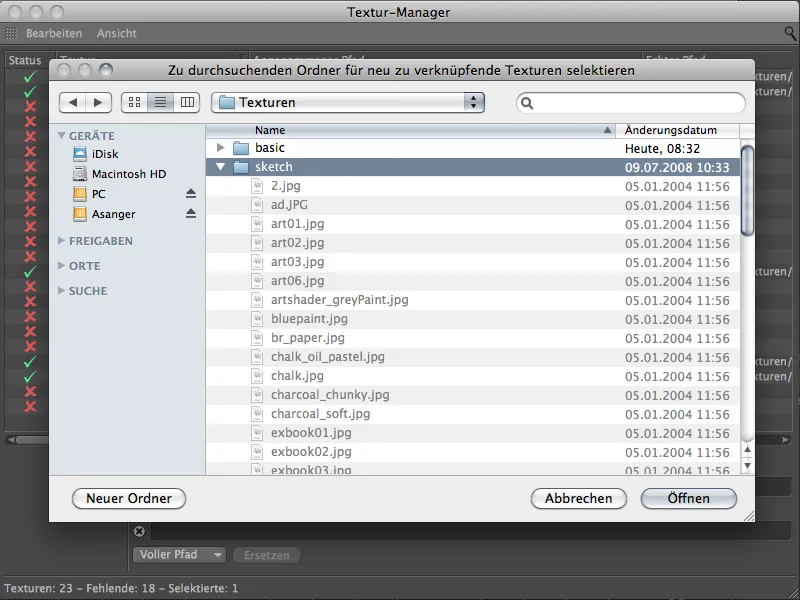
Vous serez de nouveau récompensé par une coche verte pour la réussite de la recherche de la texture.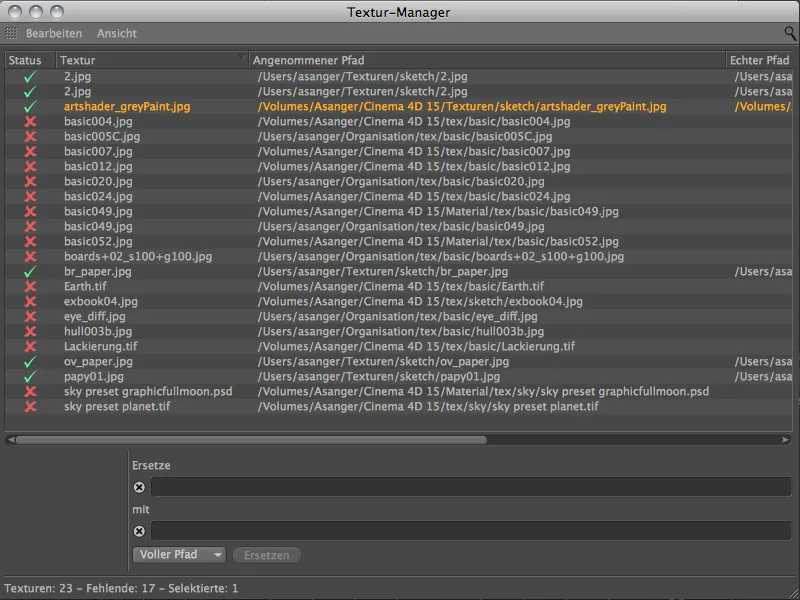
Après avoir sélectionné une seule texture manquante, seule cette texture sera recherchée. Cependant, dans la partie supérieure du menu, vous trouverez d'autres commandes de sélection grâce auxquelles vous pourriez, par exemple, sélectionner toutes les textures manquantes en une seule fois.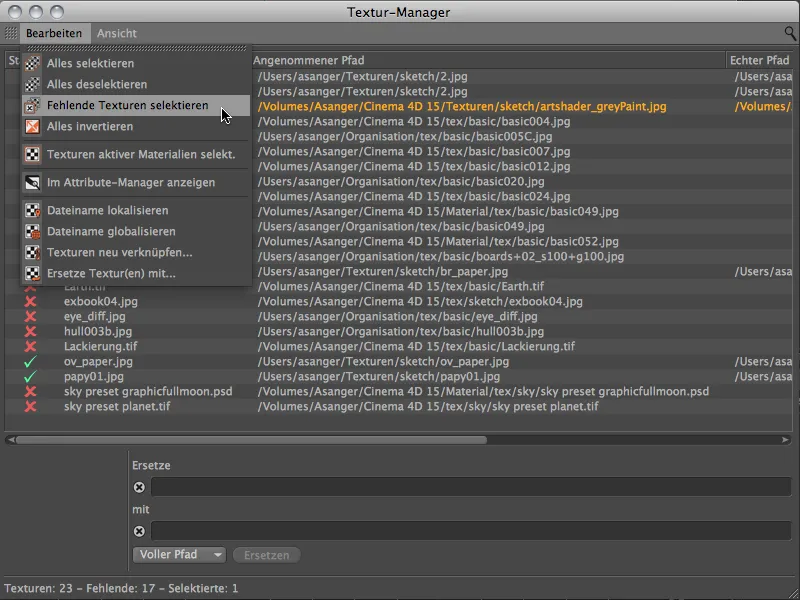
Ainsi, sans avoir à chercher laborieusement dans la liste, nous avons sélectionné d'un seul coup tous les chemins de texture à modifier.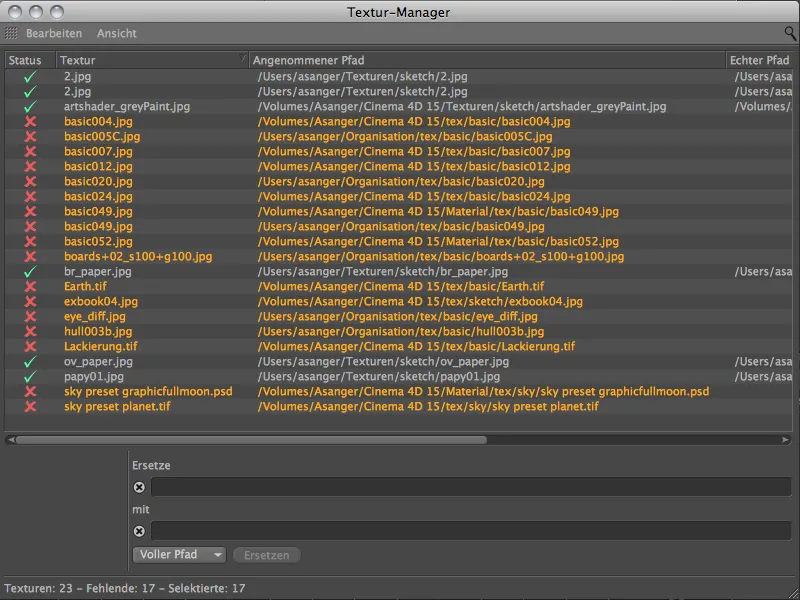
Maintenant, vous pouvez mettre à jour cette sélection de chemins de texture à l'aide de la commande Reconnecter les textures dans le menu Éditer en une seule fois.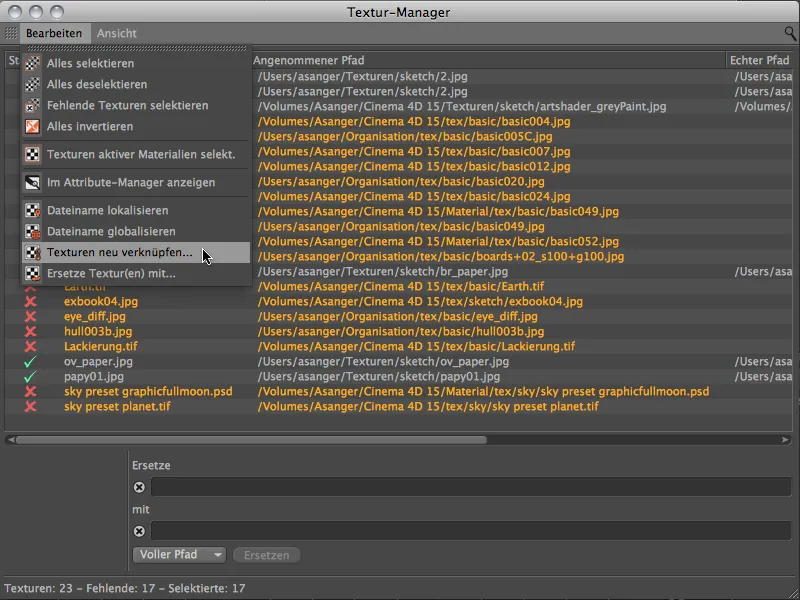
Encore une fois, le Gestionnaire de texture a fait le travail. Il a effectivement parcouru tous les répertoires inclus et ajusté et actualisé les chemins de texture. Nous ne voyons que des coches vertes dans la colonne d'état et nous pourrions lancer le processus de rendu sans craindre de problèmes à prévoir.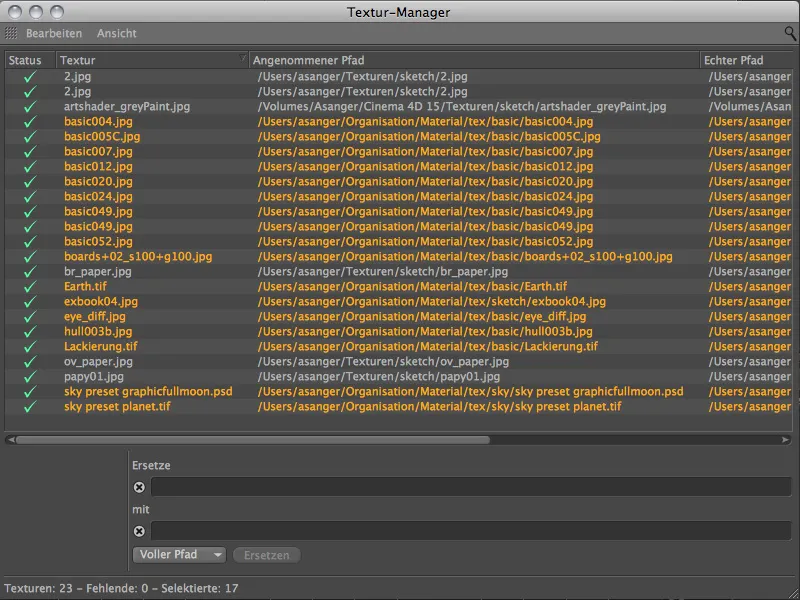
Enfin, un conseil en cas de listes de chemins de textures confuses. En cliquant sur le symbole de la loupe en haut à droite du gestionnaire de textures, vous pouvez afficher une ligne de filtre qui vous permet de filtrer les textures, chemins, matériaux, canaux, calques et éléments manquants avec une saisie de texte et ainsi réduire la liste de cette manière.